Comment résoudre les problèmes de connexion Wi-Fi de votre imprimante Epson en 7 étapes rapides
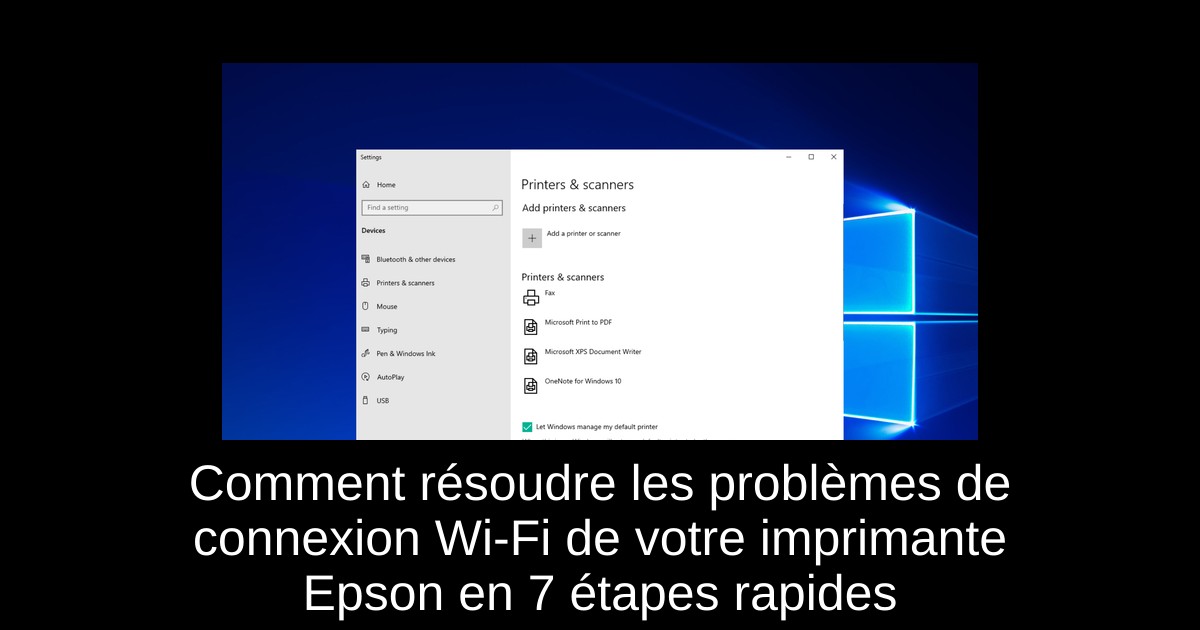
Vous rencontrez des difficultés pour connecter votre imprimante Epson à votre réseau Wi-Fi ? C'est un problème courant qui peut être le résultat de divers facteurs tels que des pilotes obsolètes, des erreurs de configuration ou des paramètres réseau inappropriés. Heureusement, il existe plusieurs solutions simples et efficaces pour restaurer la connexion de votre imprimante. Dans ce guide, nous allons explorer 7 étapes rapides qui vous aideront à reconnecter votre imprimante Epson à votre réseau sans fil. Préparez-vous à résoudre ce problème en un rien de temps.
Pourquoi mon imprimante Epson ne se connecte-t-elle pas à Wi-Fi ?
Un certain nombre de problèmes peuvent empêcher votre imprimante Epson de se connecter à votre réseau Wi-Fi. Il peut s'agir d'un problème de pilote, d'une configuration incorrecte, ou même d'un soucis avec votre réseau sans fil. Parfois, des soucis de compatibilité peuvent aussi rendre la connexion impossible. Que vous rencontriez l'erreur fréquente de l'imprimante hors ligne ou que vous ne puissiez tout simplement pas la trouver sur le réseau, il existe des solutions rapides et efficaces pour remédier à ces situations.
Voici quelques problèmes fréquemment signalés par les utilisateurs : une imprimante qui ne reste pas connectée à Wi-Fi, des difficultés à trouver l’imprimante sur le réseau ou encore des erreurs relatives aux mots de passe. Mais ne vous inquiétez pas, chaque souci a sa solution, et nous allons examiner comment y remédier.
Que faire si mon imprimante Epson ne se connecte pas à Wi-Fi ?
- 1) Mettez à jour le logiciel du pilote d'imprimante : Des pilotes obsolètes ou manquants peuvent bloquer la connexion de votre imprimante à votre réseau. Utilisez le CD fourni avec votre imprimante pour installer les mises à jour nécessaires, ou utilisez un utilitaire de mise à jour des pilotes pour rechercher et installer les dernières versions.
- 2) Vérifiez et configurez les paramètres du port de l'imprimante : Ouvrez le Panneau de configuration et accédez à la section Matériel et son, puis Imprimantes et appareils. Cliquez avec le bouton droit sur votre imprimante et sélectionnez Propriétés de l'imprimante. Dans l'onglet Ports, assurez-vous que le bon port est sélectionné pour votre imprimante.
- 3) Vérifiez votre connexion réseau : Assurez-vous que votre réseau est visible et actif. Connectez-vous à votre Wi-Fi via un autre appareil pour confirmer que la connexion fonctionne. Vérifiez également que votre imprimante est à portée de votre routeur et qu'aucun obstacle n'interfère avec le signal.
- 4) Effectuez un cycle d'alimentation : Éteignez votre imprimante, puis débranchez le routeur. Attendez quelques minutes avant de rebrancher le tout. Cela permet souvent de réinitialiser les connexions.
- 5) Nettoyez le cache : Éteignez votre imprimante et maintenez le bouton d'alimentation enfoncé tout en la rallumant pour imprimer une page. Cela peut permettre de libérer le cache et d'améliorer la connexion.
- 6) Réinitialisez l'imprimante : Si les problèmes persistent, réinitialisez votre imprimante aux paramètres d'usine via le bouton de réinitialisation. Cela effacera toutes les configurations précédentes.
- 7) Réinstallez l'imprimante : Si aucune des solutions précédentes ne fonctionne, désinstallez l'imprimante de votre ordinateur et reconnectez-la comme un appareil neuf, en suivant les instructions à l'écran.
Conclusion
En conclusion, il existe plusieurs solutions pour résoudre les problèmes de connexion Wi-Fi de votre imprimante Epson. Des mises à jour de pilotes à la réinstallation de l'imprimante, ces étapes simples peuvent vous aider à retrouver une connexion stable et fonctionnelle. Si votre imprimante est toujours incapable de se connecter, envisagez de vérifier les paramètres de votre routeur et les compatibilités de votre réseau. En effectuant ces vérifications et en appliquant les solutions proposées, vous pourrez utiliser votre imprimante sans fil sans souci. N'hésitez pas à faire appel à un professionnel si le problème persiste, et retrouvez une expérience d'impression fluide et sans tracas.
Passinné en jeuxvidéo, high tech, config PC, je vous concote les meilleurs articles Nous nous aidons de l'IA pour certain article, si vous souhaitez nous participer et nous aider hésitez pas à nous contacter

Newsletter VIP gratuit pour les 10 000 premiers
Inscris-toi à notre newsletter VIP et reste informé des dernières nouveautés ( jeux, promotions, infos exclu ! )









